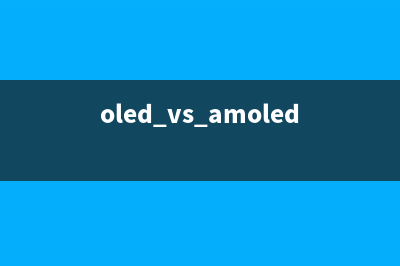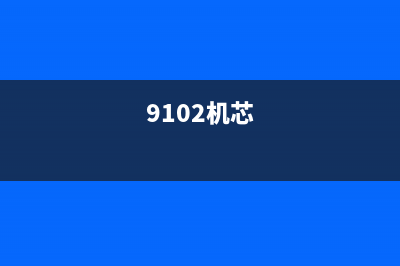Win10设置防火墙开放特定端口操作简介 (win10设置防火墙允许端口通过)
整理分享Win10设置防火墙开放特定端口操作简介 (win10设置防火墙允许端口通过),希望有所帮助,仅作参考,欢迎阅读内容。
内容相关其他词:windows10设置防火墙,win10设置防火墙允许端口通过,win10设置防火墙允许,win10设置防火墙IP范围,win10设置防火墙允许访问网站,win10设置防火墙允许访问网站,win10设置防火墙允许访问,win10设置防火墙规则,内容如对您有帮助,希望把内容链接给更多的朋友!
Win防火墙虽然能够很好地保护我们的*,但同时也会因*了某些端口,而给我们的*作带了一些不便。对于既想运用某些端口,又不愿关闭防火墙的用户而言,在Win*中设置防火墙*特定端口就非常必要了。下面,就向大家分享具体方式。防火墙*作步骤: 1、WIN+X调出*配置菜单,选择控制面板; 2、选择windows防火墙; 3、点击左侧的“高级设置”选项; 4、设置入站规则(入站规则:别人电脑访问自己电脑;出站规则:自己电脑访问别人电脑),点击“新建规则”,点选“端口”,单击“下一步”; 5、选择相应的协议,如添加端口,我们选择TCP,在我写本地端口处输入; 6、选择“允许连接”,点击“下一步”; 7、勾选“域”,“专用”,“公司”,点击“下一步”; 8、输入端口名称,点“完成”即可。 9、具体效果如下,已经在防火墙里*单独端口。 通过上面几个步骤的*作后,下次再打开一些特定软件时就不会出现被*住的情况了!
4、设置入站规则(入站规则:别人电脑访问自己电脑;出站规则:自己电脑访问别人电脑),点击“新建规则”,点选“端口”,单击“下一步”; 5、选择相应的协议,如添加端口,我们选择TCP,在我写本地端口处输入; 6、选择“允许连接”,点击“下一步”; 7、勾选“域”,“专用”,“公司”,点击“下一步”; 8、输入端口名称,点“完成”即可。 9、具体效果如下,已经在防火墙里*单独端口。 通过上面几个步骤的*作后,下次再打开一些特定软件时就不会出现被*住的情况了!